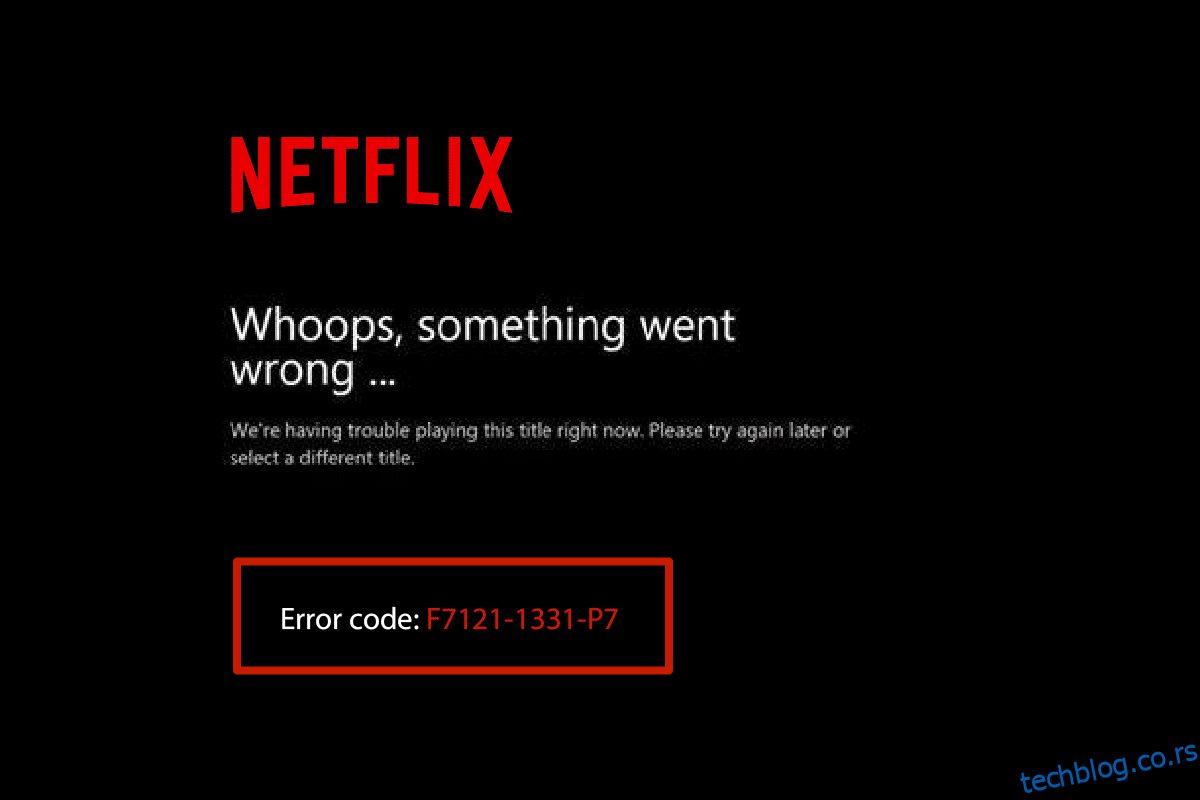Корисници се обично суочавају са стримовањем Нетфлик кода грешке Ф7121 1331 у претраживачу Фирефок. Овај код грешке се јавља док гледате Нетфлик у свом веб прегледачу. У овом чланку смо разговарали о овом коду грешке и који су могући разлози иза овог проблема. Доносимо вам користан водич који ће исправити Нетфлик грешку Ф7121 1331 П7 у оперативном систему Виндовс 10. Дакле, наставите да читате!
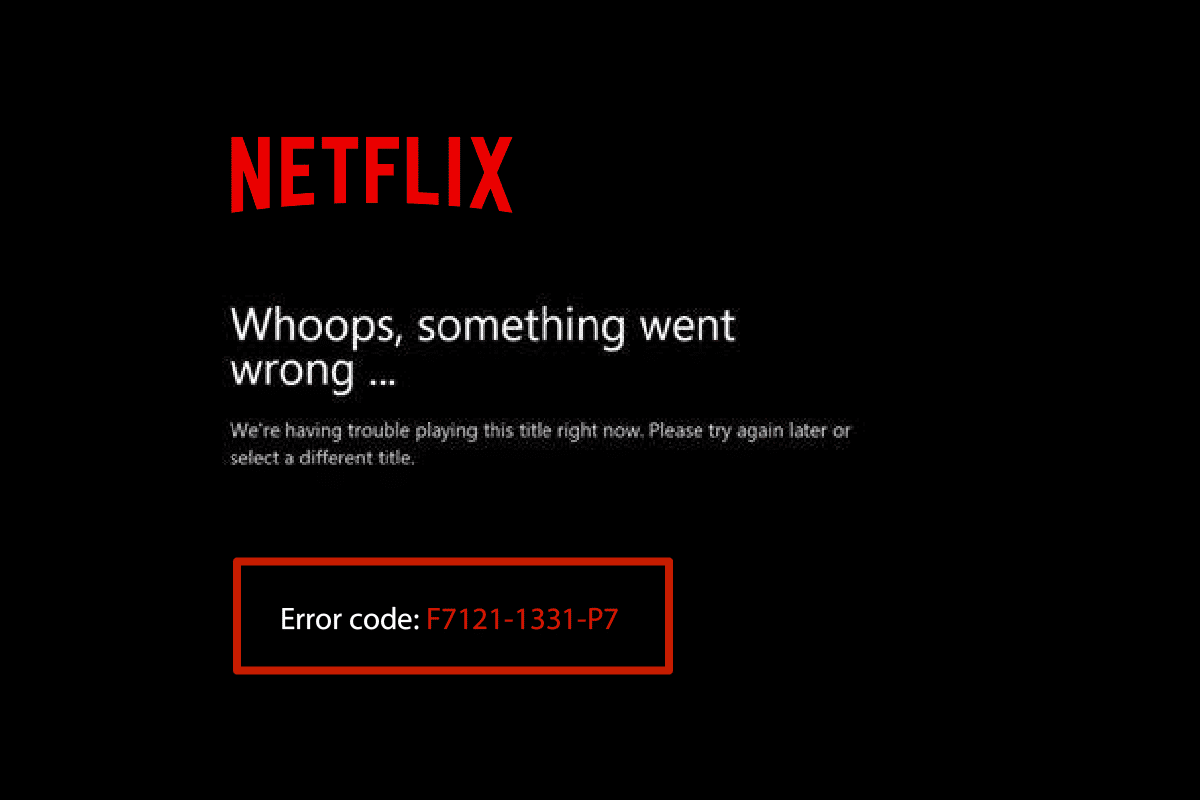
Преглед садржаја
Како да поправите Нетфлик грешку Ф7121 1331 П7 у оперативном систему Виндовс 10
Пре него што прођете кроз решења, требало би да знате шта је код грешке Ф7121 на Нетфлику. Овај код грешке се углавном јавља док користите веб прегледач. Неки од узрока овог проблема су наведени у наставку;
- Застарели веб претраживач
- Оштећени колачићи и подаци кеша
- Неподржана проширења
- Хардверско убрзање
- Антивирус треће стране
Ево метода за решавање проблема које можете да пратите да бисте поправили наведени код грешке Нетфлик-а на вашем веб претраживачу.
Напомена: Приказали смо претраживач Мозилла Фирефок као пример у датим методама.
Метод 1: Ажурирајте веб претраживач
Прво треба да покушате да ажурирате свој веб претраживач. Застарела верзија претраживача може изазвати ову грешку Нетфлик-а Ф7121 1331 П7. Пратите ове кораке да бисте ажурирали свој веб прегледач.
1. Притисните тастер Виндовс, откуцајте Фирефок и кликните на Отвори.
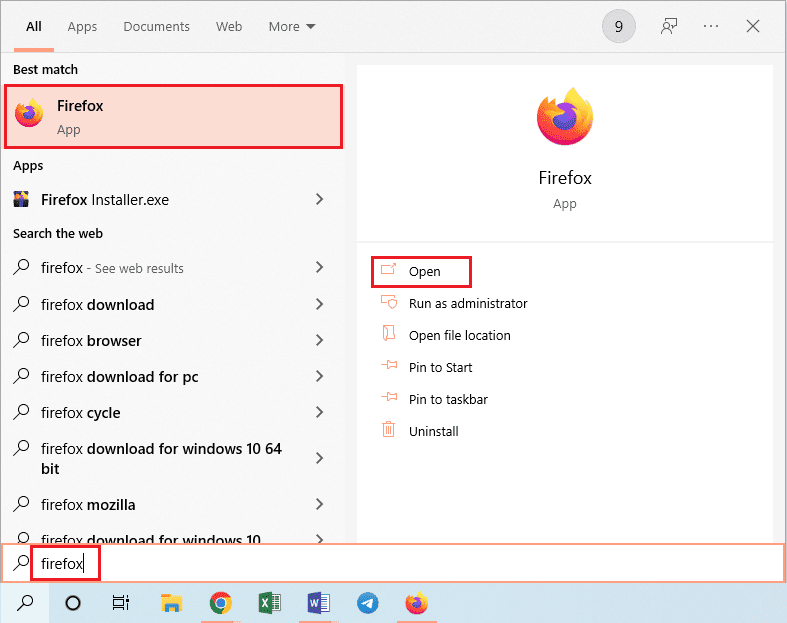
2. Кликните на дугме Отвори мени апликације (тј. икона хамбургера) у горњем десном углу почетне странице и кликните на опцију Подешавања на приказаној листи.
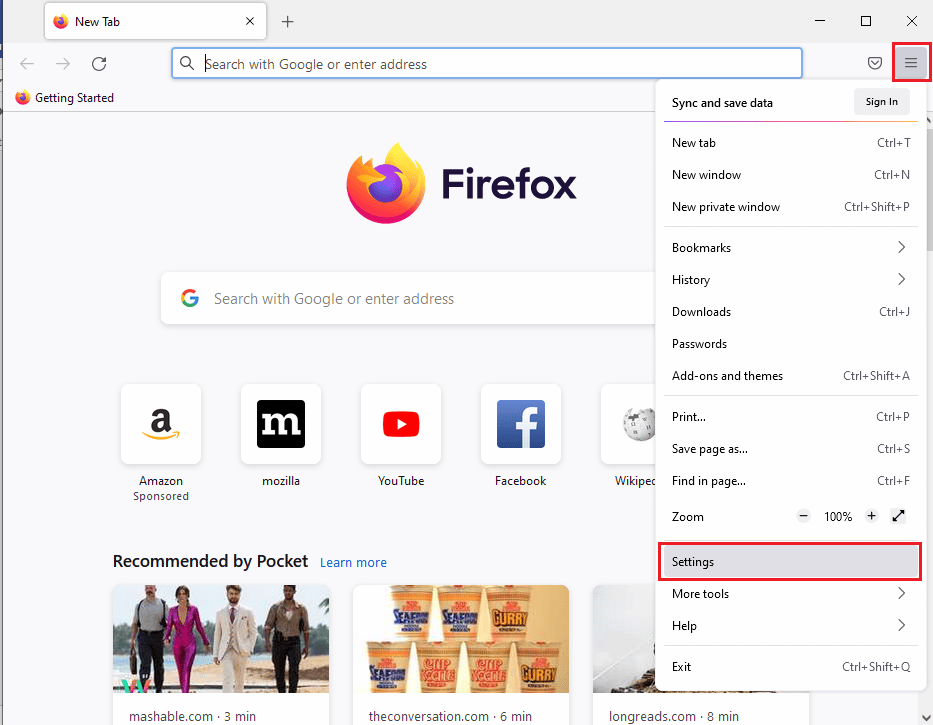
3. Затим кликните на дугме Провери ажурирања у одељку Фирефок ажурирања на картици Опште.
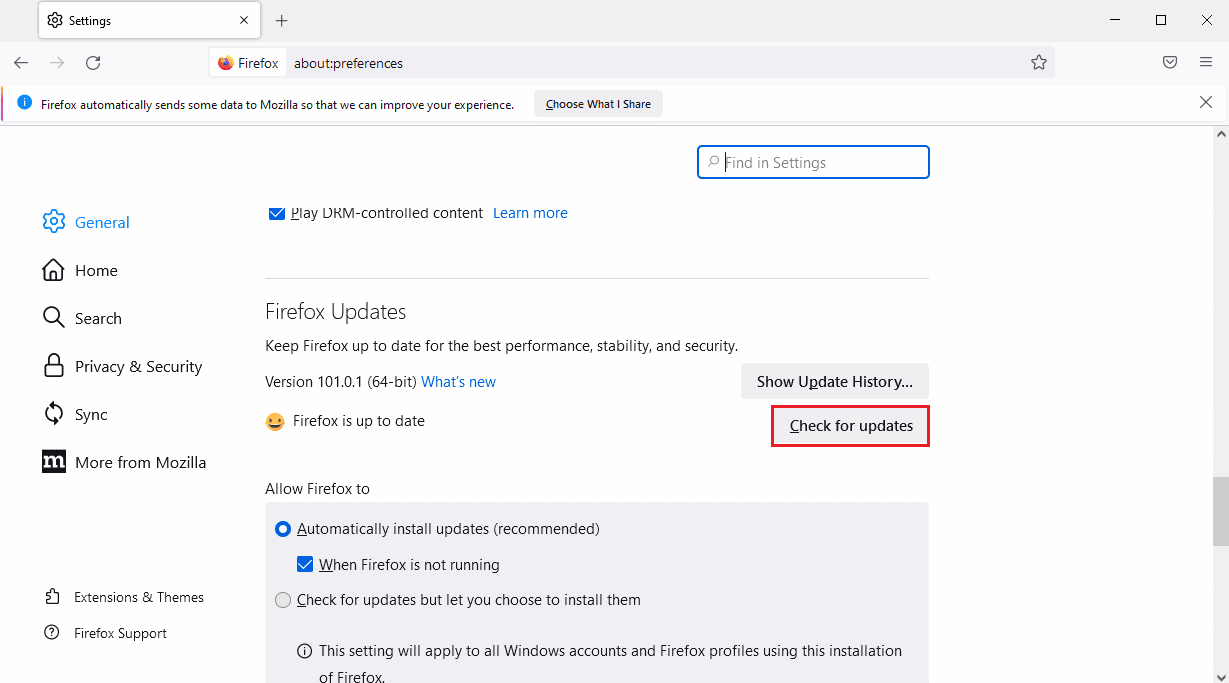
4. На крају, биће приказана порука за Фирефок је ажуриран у одељку Фирефок Упдатес.
Напомена: Ако постоји ажурирање за Фирефок претраживач, од вас ће бити затражено у складу с тим.

Метод 2: Обришите кеш и колачиће претраживача
Следе кораци за брисање података кеша претраживача и колачића да бисте исправили грешку Нетфлик-а Ф7121 1331 П7.
1. Отворите Фирефок претраживач и кликните на три реда (Отвори мени апликације) као што је приказано на слици испод.
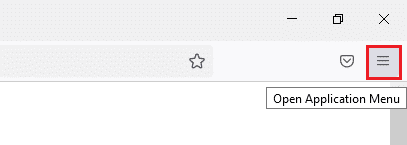
2. Кликните на опцију Подешавања са падајуће листе.
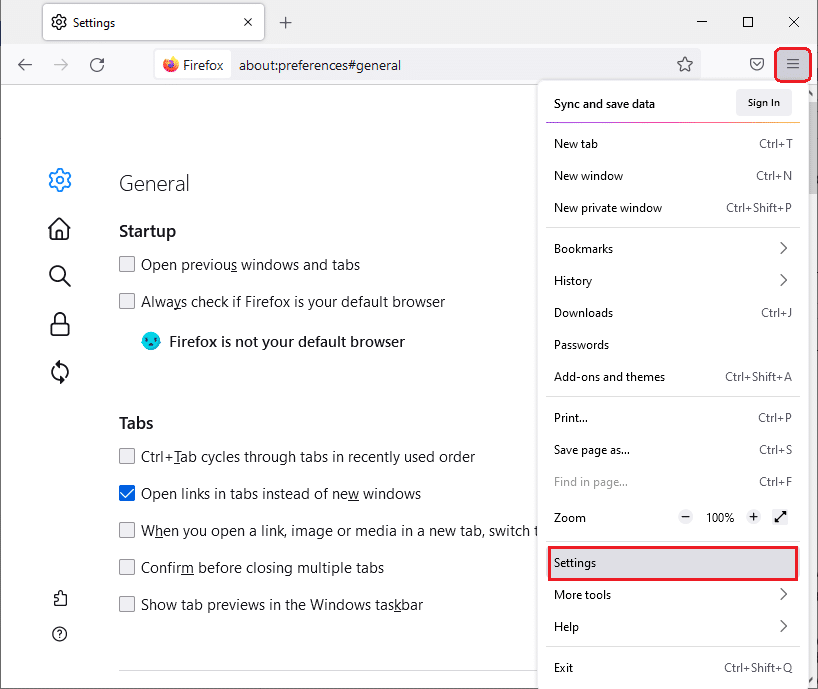
4. Затим кликните на картицу Приватност и безбедност.
5. Померите се надоле у десном окну и кликните на Обриши податке… у одељку Колачићи и подаци о сајту.
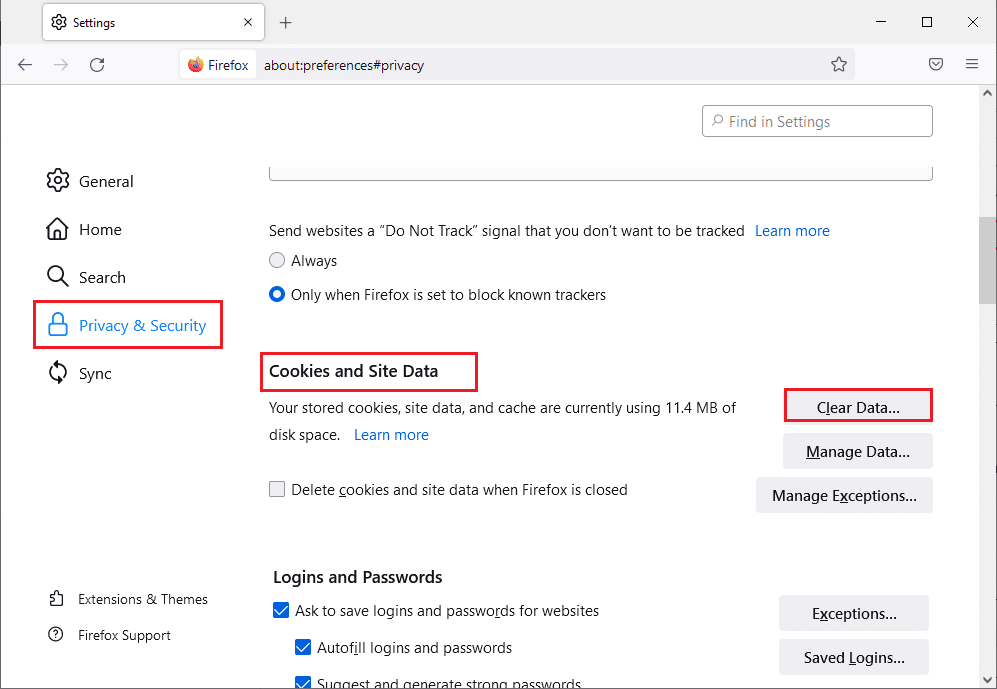
6. Проверите обе следеће опције.
- Колачићи и подаци о сајтовима
- Кеширани веб садржај
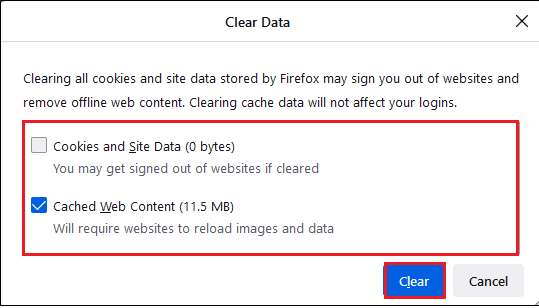
7. На крају кликните на дугме Обриши. То ће обрисати Фирефок кеш меморију.
Метод 3: Онемогућите екстензије
Испод су кораци за онемогућавање неподржане екстензије која узрокује Нетфлик грешку Ф7121 1331 П7 проблем.
1. Отворите апликацију Мозилла Фирефок са Виндовс траке за претрагу.
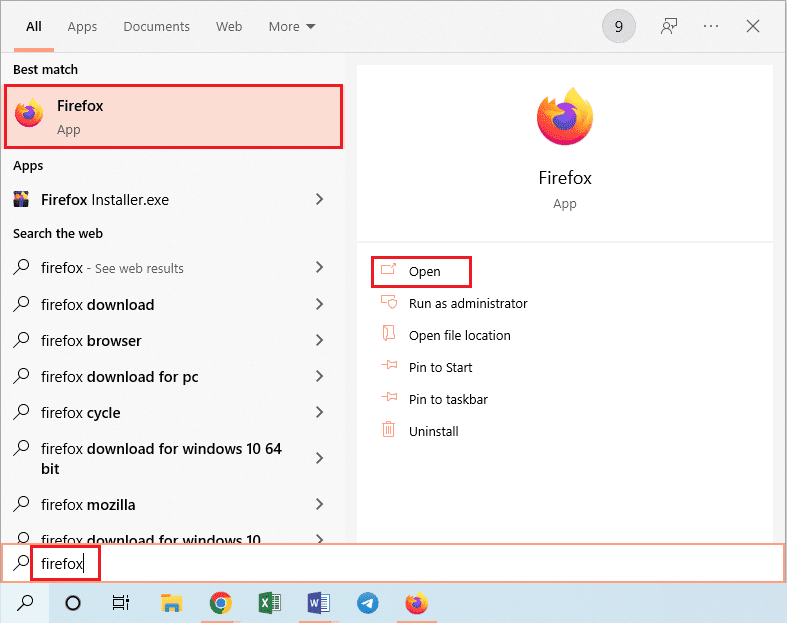
2. Кликните на дугме Отвори мени апликације и кликните на опцију Помоћ на приказаној листи.
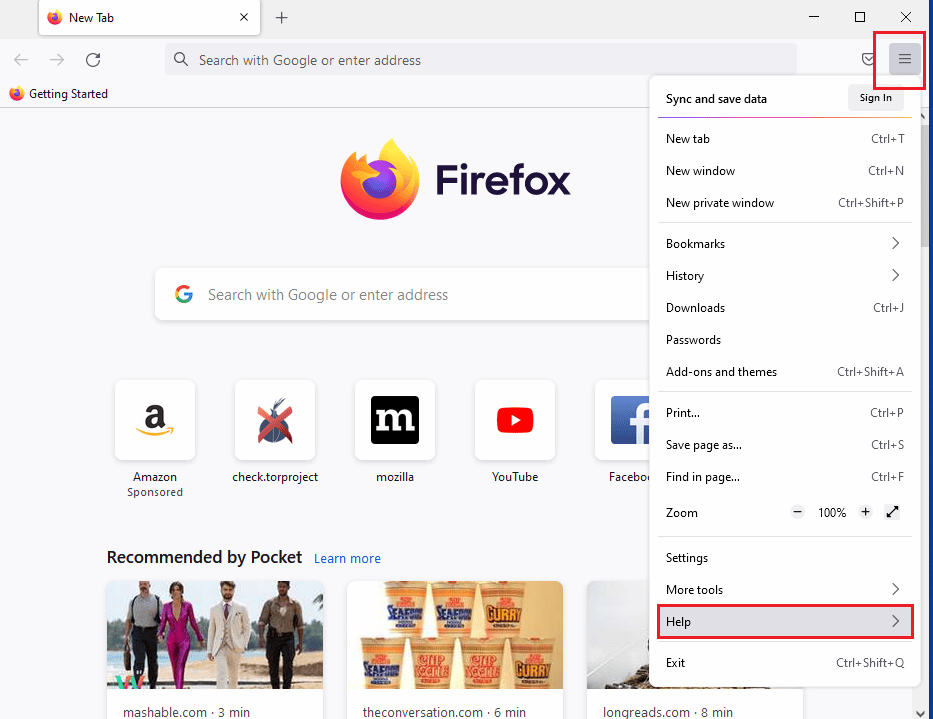
3. Сада кликните на Режим за решавање проблема… у прозору помоћи за Фирефок.
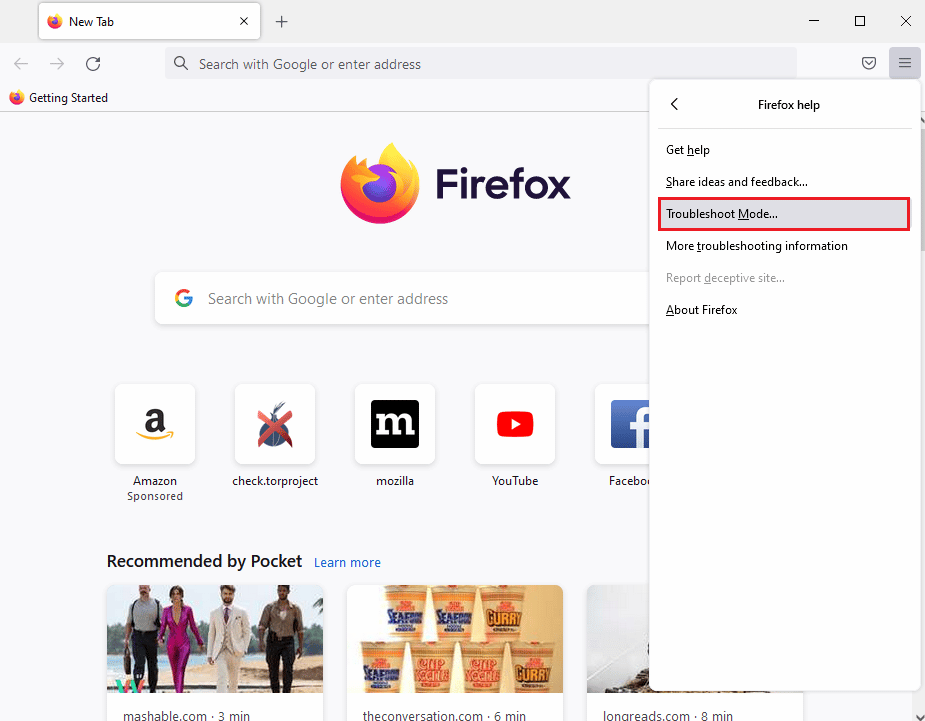
4. Кликните на дугме Отвори у искачућем прозору Рестарт Фирефок ин Троублесхоот Моде.
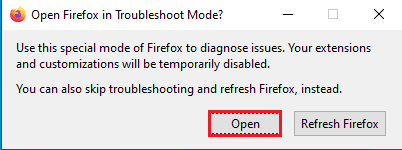
5. Затим кликните на дугме Отвори мени апликације и кликните на опцију Додаци и теме на листи.
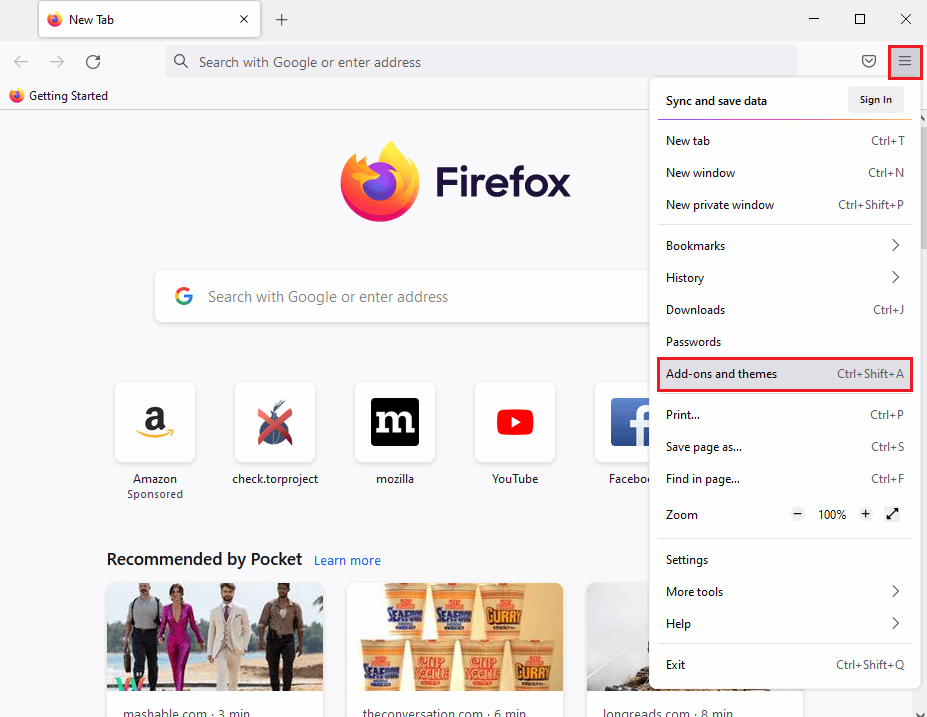
6. Кликните на картицу Ектенсионс у левом окну следећег прозора и искључите додатке у прозору.
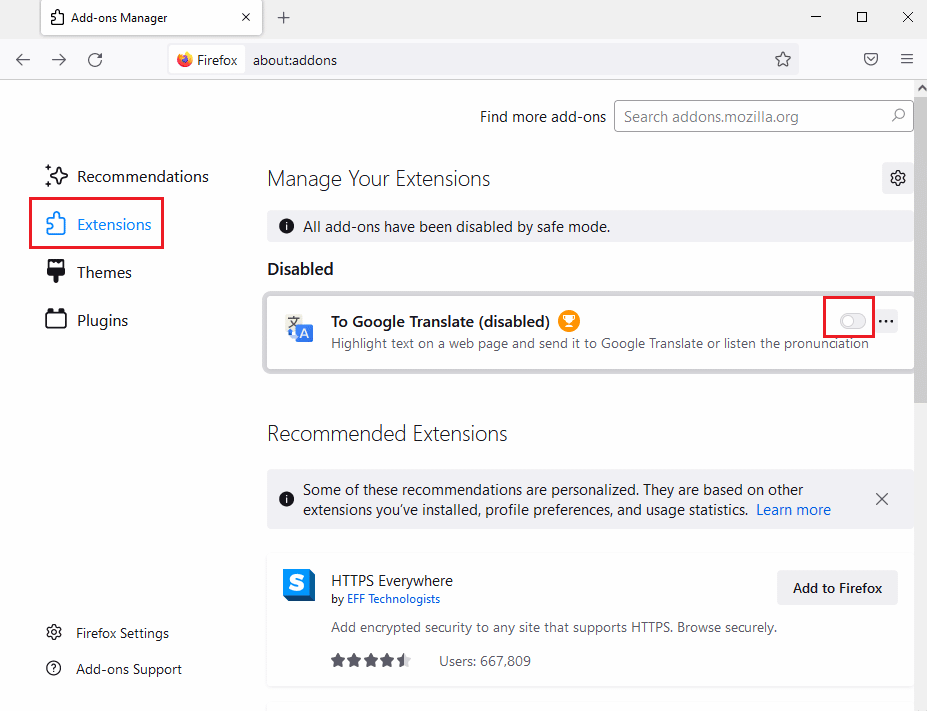
7. Затим кликните на дугме са три хоризонталне тачке на додатку и кликните на дугме Уклони на листи.
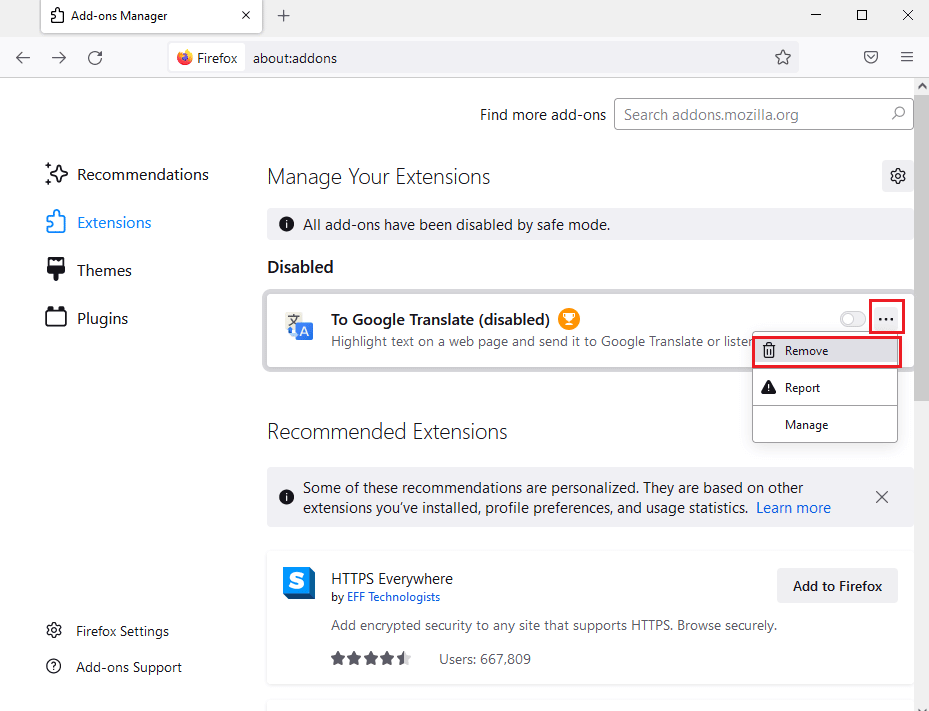
8. Кликните на дугме Уклони у искачућем прозору са поруком за потврду.
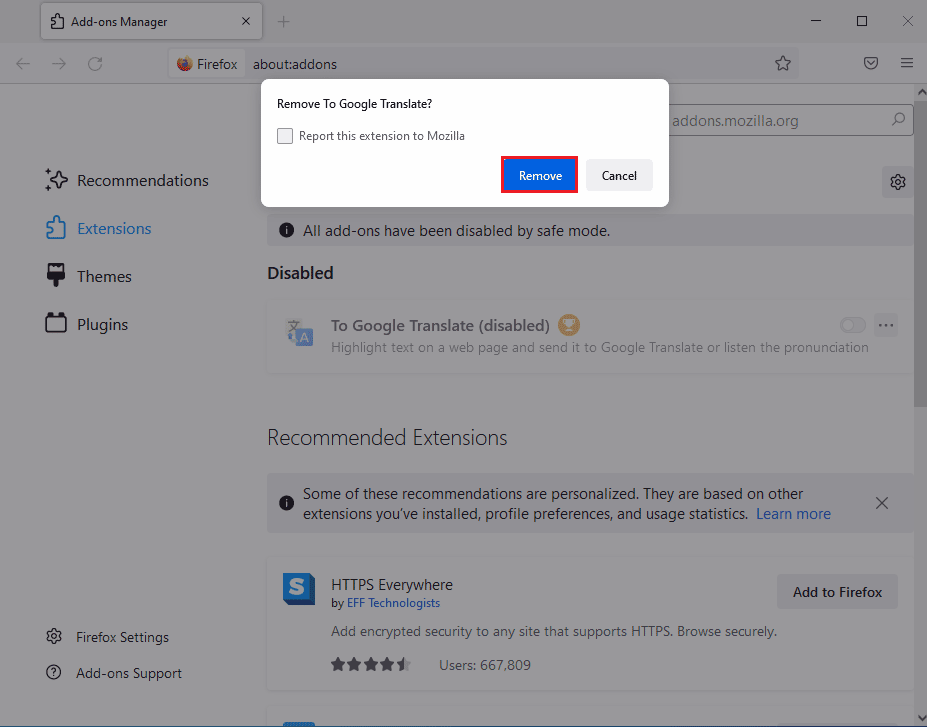
Метод 4: Искључите хардверско убрзање
Функција хардверског убрзања такође може изазвати ову Нетфлик грешку Ф7121 1331 П7 док гледате своје омиљене емисије из веб претраживача. Пратите ове кораке да бисте искључили хардверско убрзање у претраживачу.
1. Идите до подешавања Фирефок-а.
2. Кликните на картицу Опште и опозовите избор у пољу за потврду Користи препоручене поставке перформанси испод одељка Перформансе као што је приказано.
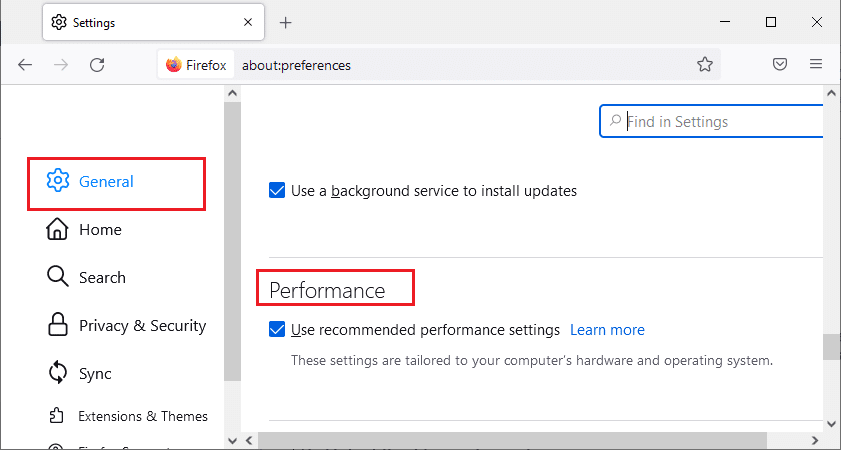
3. Поништите избор у пољу за потврду Користи хардверско убрзање када је доступно.
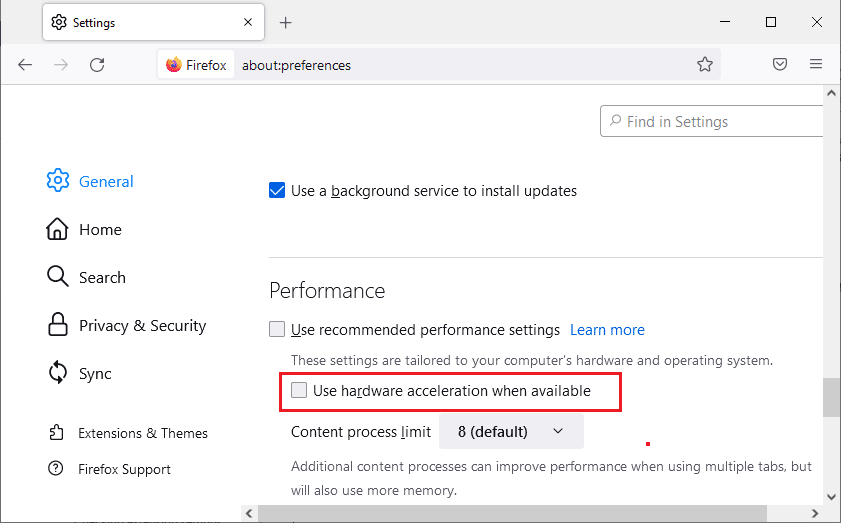
Метод 5: Привремено онемогућите антивирус (ако је применљиво)
Ако користите антивирус треће стране на свом рачунару, онда антивирусни штит може блокирати Нетфлик у вашем претраживачу, што резултира кодом грешке Нетфлик-а Ф7121 1331 у Фирефок претраживачу. Дакле, да бисте исправили ову грешку, можете привремено да онемогућите антивирусни штит. Пратите наш водич о томе како да привремено онемогућите антивирусни програм у оперативном систему Виндовс 10 да бисте то урадили.
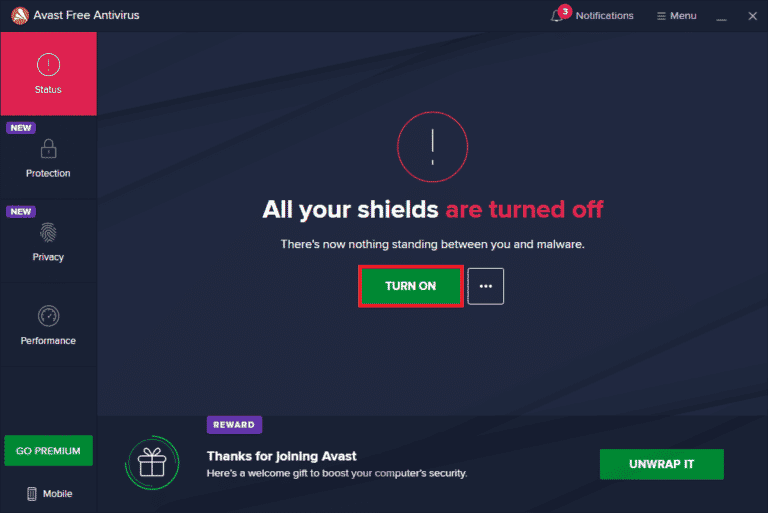
Метод 6: Поново инсталирајте веб претраживач
Ако ниједан од горе наведених корака не поправи поменуту Нетфлик грешку Ф7121 1331 П7, можете поново да инсталирате веб прегледач да бисте решили проблем.
1. Притисните тастер Виндовс, откуцајте Цонтрол Панел и кликните на Опен.
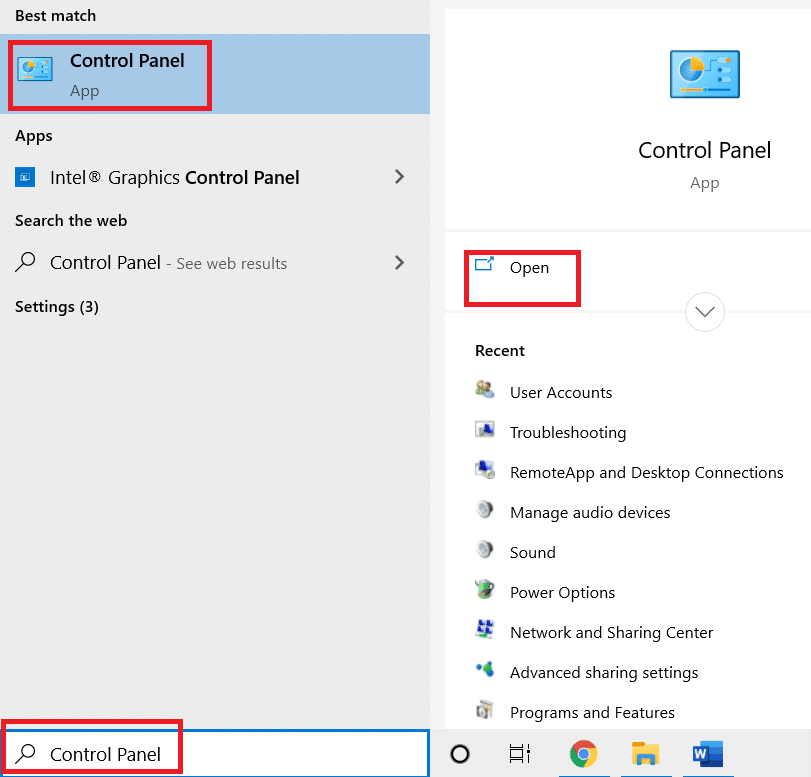
2. Подесите Виев би > Цатегори, а затим кликните на Деинсталирај програм у менију Програми као што је приказано.
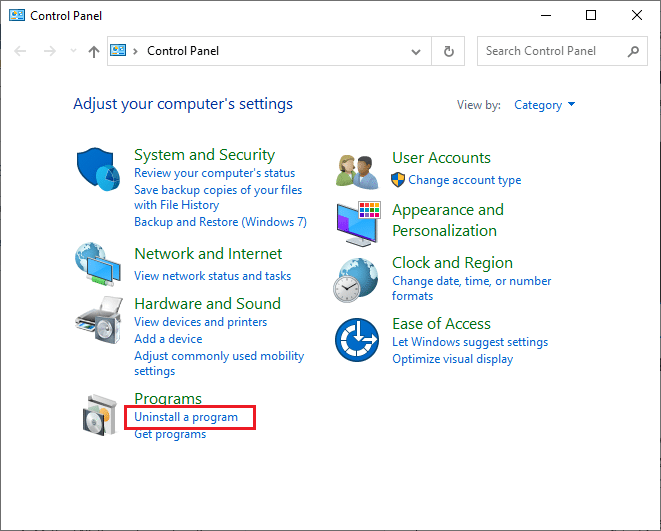
3. Изаберите Мозилла Фирефок са листе и кликните на Деинсталирај као што је приказано.

4. Кликните на Да у промпту Контрола корисничког налога.
5. Кликните на дугме Даље > у чаробњаку за деинсталацију Мозилла Фирефок-а.
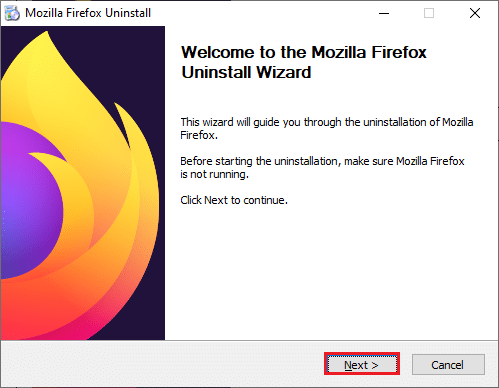
6. Кликните на Деинсталирај.
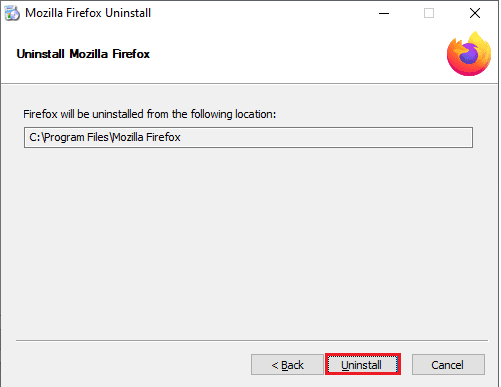
7. Кликните на Финисх да затворите прозор.
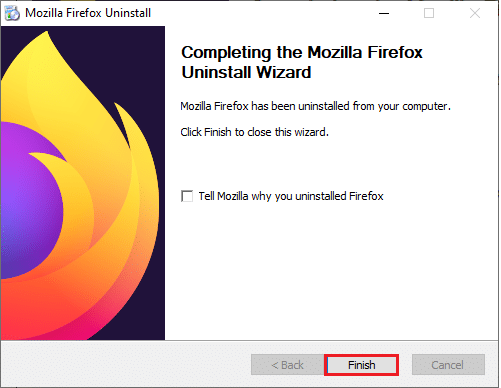
8. Притисните тастер Виндовс, откуцајте %лоцалаппдата% и кликните на Отвори да бисте отишли у АппДата Лоцал фолдер.
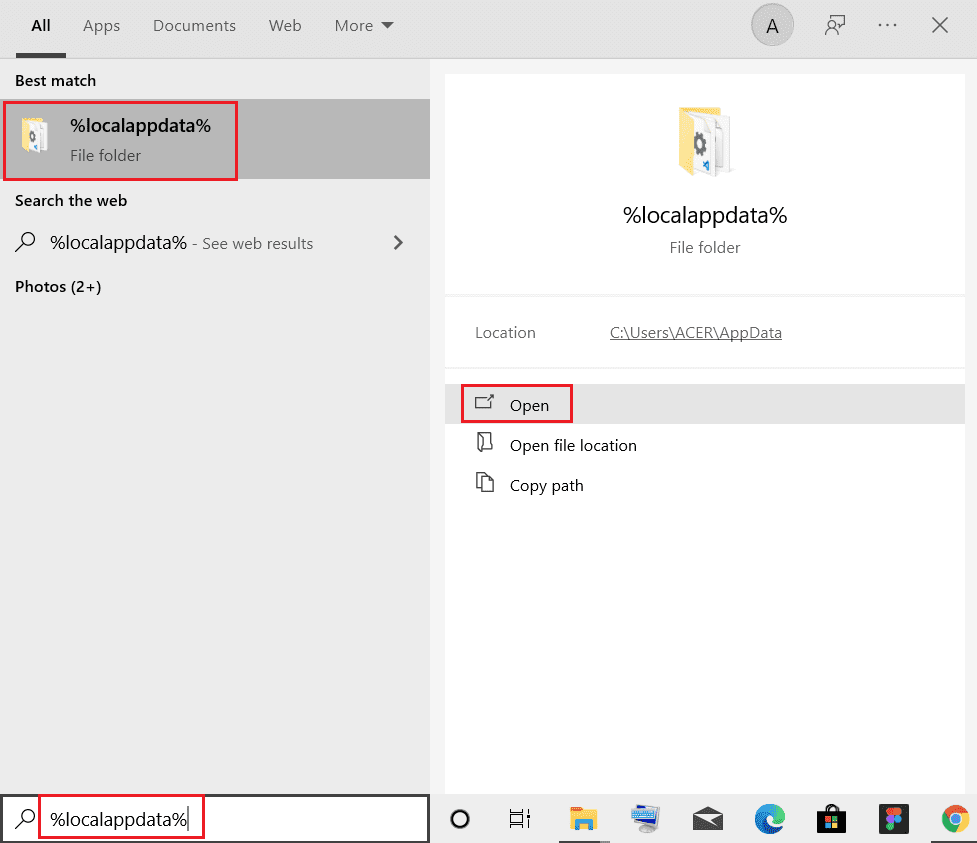
9. Кликните десним тастером миша на фасциклу Мозилла и изаберите делете.
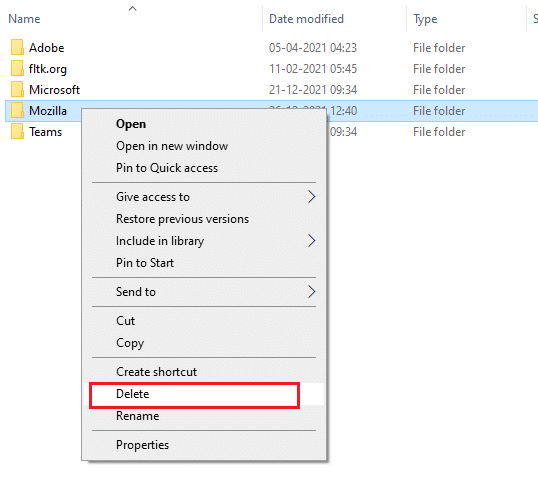
10. Поново притисните тастер Виндовс, откуцајте %аппдата% и кликните на Отвори да бисте отишли у фасциклу АппДата Роаминг.
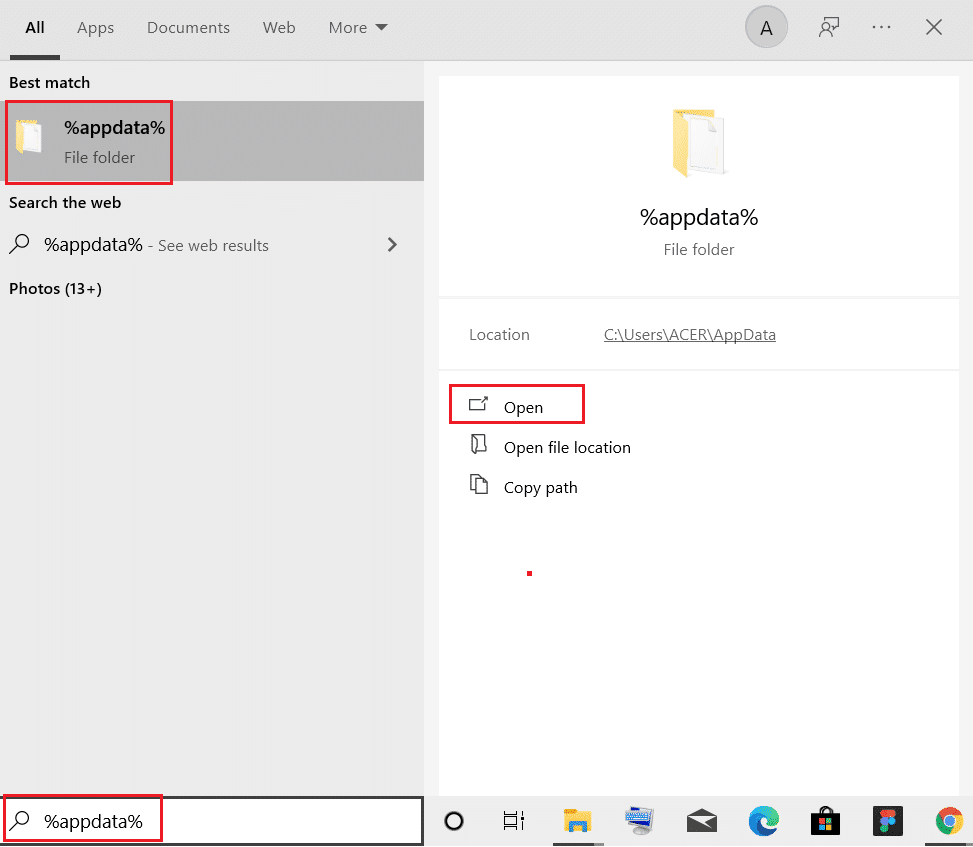
11. Поновите корак 9 да бисте избрисали Мозилла фасциклу.
12. На крају, поново покрените рачунар.
13. Преузмите Мозилла Фирефок са званичне веб странице.
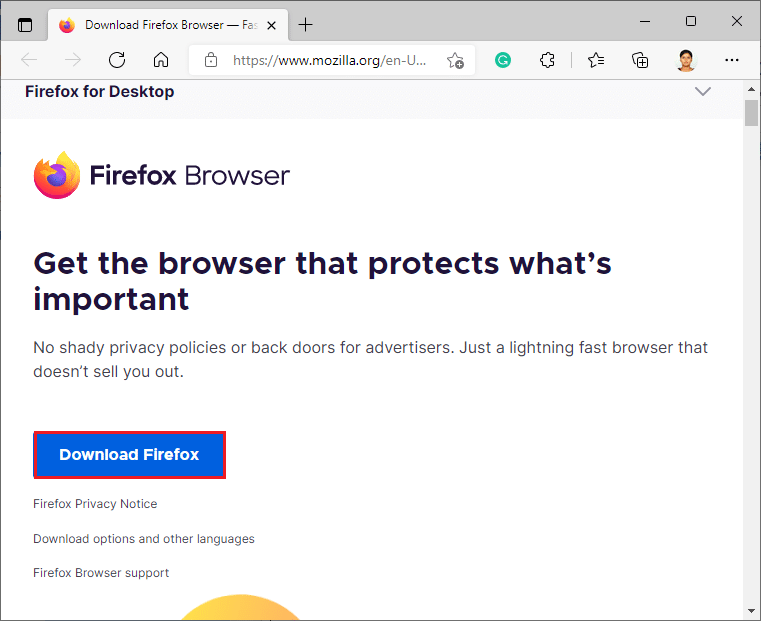
14. Покрените Фирефок Инсталлер из фолдера Преузимања и инсталирајте претраживач на свој рачунар.
***
Надамо се да сте разумели методе за исправљање Нетфлик грешке Ф7121 1331 П7 и да сте успели да их успешно изведете. Своје упите о овом чланку и предлоге тема за будуће чланке можете оставити у одељку за коментаре испод.